Google Inbox fonctionne mieux lorsque vos e-mails sont triés dans les étiquettes appropriées. Cela vous permet de garder votre boîte de réception propre et vos messages faciles d'accès. Vous pouvez déplacer des e-mails dans les étiquettes prédéfinies ou existantes ou créer une nouvelle étiquette. Vous pouvez également déplacer les e-mails vers la corbeille ou les signaler en tant que spam.
Méthode One of Two:
Android et iOS
-
 1 Ouvrez l'e-mail que vous souhaitez déplacer. Vous pouvez déplacer des e-mails vers l'un de vos libellés existants, la corbeille, le spam ou créer une nouvelle étiquette.
1 Ouvrez l'e-mail que vous souhaitez déplacer. Vous pouvez déplacer des e-mails vers l'un de vos libellés existants, la corbeille, le spam ou créer une nouvelle étiquette. - Vous pouvez déplacer plusieurs emails à la fois en appuyant sur l'image de l'expéditeur pour chaque email que vous souhaitez sélectionner.
- Si vous essayez de déplacer un message dans un bundle, vous devrez d'abord ouvrir le bundle.
-
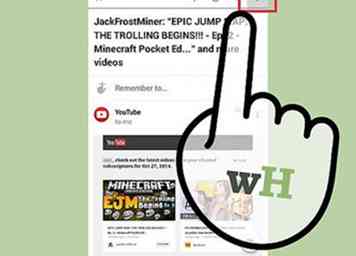 2 Appuyez sur le bouton "Move to". Cela ressemble à trois points empilés verticalement, et se trouve dans le coin supérieur droit d'un message ouvert.
2 Appuyez sur le bouton "Move to". Cela ressemble à trois points empilés verticalement, et se trouve dans le coin supérieur droit d'un message ouvert. - Si vous avez sélectionné plusieurs messages, le bouton "Déplacer vers" sera situé en haut de l'écran.
-
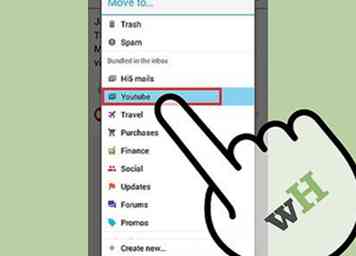 3 Sélectionnez l'étiquette à laquelle vous souhaitez déplacer le message. Vous pouvez faire défiler la liste pour voir toutes les étiquettes.
3 Sélectionnez l'étiquette à laquelle vous souhaitez déplacer le message. Vous pouvez faire défiler la liste pour voir toutes les étiquettes. - Si vous souhaitez créer une nouvelle étiquette, appuyez sur "Créer nouveau" en bas de la liste.
-
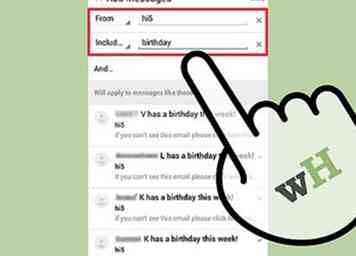 4 Modifiez les paramètres de votre étiquette. Vous pouvez changer lorsque les messages des étiquettes apparaissent dans votre boîte de réception ou s’ils apparaissent même du tout. Vous pouvez définir une étiquette pour que les messages appropriés soient ajoutés automatiquement. Vous pouvez également regrouper des étiquettes afin que tous les nouveaux messages portant cette étiquette soient regroupés en un seul endroit dans votre boîte de réception.
4 Modifiez les paramètres de votre étiquette. Vous pouvez changer lorsque les messages des étiquettes apparaissent dans votre boîte de réception ou s’ils apparaissent même du tout. Vous pouvez définir une étiquette pour que les messages appropriés soient ajoutés automatiquement. Vous pouvez également regrouper des étiquettes afin que tous les nouveaux messages portant cette étiquette soient regroupés en un seul endroit dans votre boîte de réception. - Reportez-vous à ce guide pour obtenir des instructions sur la configuration des paramètres de votre étiquette.
Méthode deux sur deux:
Chrome
-
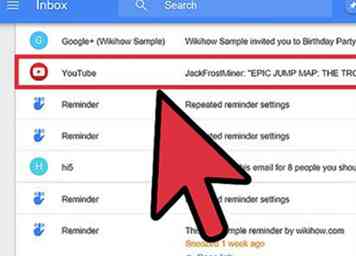 1 Trouvez l'e-mail que vous souhaitez déplacer. Vous pouvez déplacer des e-mails vers l'un de vos libellés existants, la corbeille, le spam ou créer une nouvelle étiquette.
1 Trouvez l'e-mail que vous souhaitez déplacer. Vous pouvez déplacer des e-mails vers l'un de vos libellés existants, la corbeille, le spam ou créer une nouvelle étiquette. - Vous pouvez déplacer plusieurs emails à la fois en cliquant sur l'image de l'expéditeur pour chaque email que vous souhaitez sélectionner.
- Si vous essayez de déplacer un message dans un bundle, vous devrez d'abord ouvrir le bundle.
-
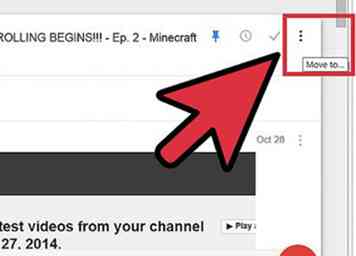 2 Cliquez sur le bouton "Move to". Cela ressemble à trois points empilés verticalement, et peut être trouvé lorsque vous survolez un message dans votre boîte de réception.
2 Cliquez sur le bouton "Move to". Cela ressemble à trois points empilés verticalement, et peut être trouvé lorsque vous survolez un message dans votre boîte de réception. - Si vous avez sélectionné plusieurs messages, le bouton "Déplacer vers" sera situé en haut de la page.
- Si vous avez un message ouvert, vous pouvez trouver le bouton "Déplacer vers" en haut du message.
-
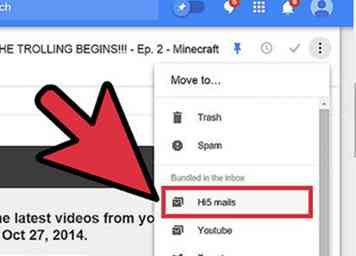 3 Sélectionnez l'étiquette à laquelle vous souhaitez déplacer le message. Vous pouvez faire défiler la liste pour voir toutes les étiquettes.
3 Sélectionnez l'étiquette à laquelle vous souhaitez déplacer le message. Vous pouvez faire défiler la liste pour voir toutes les étiquettes. - Si vous souhaitez créer une nouvelle étiquette, cliquez sur "Créer nouveau" en bas de la liste.
-
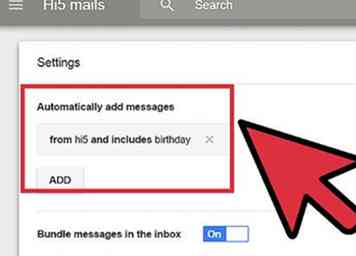 4 Modifiez les paramètres de votre étiquette. Vous pouvez changer lorsque les messages des étiquettes apparaissent dans votre boîte de réception ou s’ils apparaissent même du tout. Vous pouvez définir une étiquette pour que les messages appropriés soient ajoutés automatiquement. Vous pouvez également regrouper des étiquettes afin que tous les nouveaux messages portant cette étiquette soient regroupés en un seul endroit dans votre boîte de réception.
4 Modifiez les paramètres de votre étiquette. Vous pouvez changer lorsque les messages des étiquettes apparaissent dans votre boîte de réception ou s’ils apparaissent même du tout. Vous pouvez définir une étiquette pour que les messages appropriés soient ajoutés automatiquement. Vous pouvez également regrouper des étiquettes afin que tous les nouveaux messages portant cette étiquette soient regroupés en un seul endroit dans votre boîte de réception. - Reportez-vous à ce guide pour obtenir des instructions sur la configuration des paramètres de votre étiquette.
Gmail vs Google Inbox: Caractéristiques et terminologie
 Fonctionnalités de la boîte de réception Google
Fonctionnalités de la boîte de réception Google Facebook
Twitter
Google+
 Minotauromaquia
Minotauromaquia
 1 Ouvrez l'e-mail que vous souhaitez déplacer. Vous pouvez déplacer des e-mails vers l'un de vos libellés existants, la corbeille, le spam ou créer une nouvelle étiquette.
1 Ouvrez l'e-mail que vous souhaitez déplacer. Vous pouvez déplacer des e-mails vers l'un de vos libellés existants, la corbeille, le spam ou créer une nouvelle étiquette. 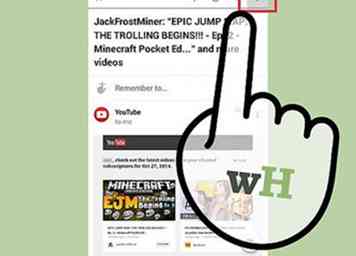 2 Appuyez sur le bouton "Move to". Cela ressemble à trois points empilés verticalement, et se trouve dans le coin supérieur droit d'un message ouvert.
2 Appuyez sur le bouton "Move to". Cela ressemble à trois points empilés verticalement, et se trouve dans le coin supérieur droit d'un message ouvert. 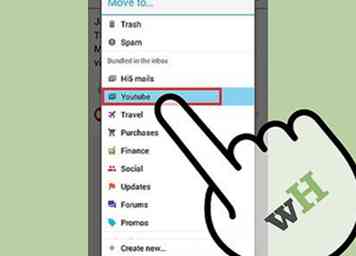 3 Sélectionnez l'étiquette à laquelle vous souhaitez déplacer le message. Vous pouvez faire défiler la liste pour voir toutes les étiquettes.
3 Sélectionnez l'étiquette à laquelle vous souhaitez déplacer le message. Vous pouvez faire défiler la liste pour voir toutes les étiquettes. 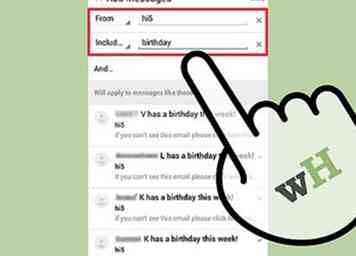 4 Modifiez les paramètres de votre étiquette. Vous pouvez changer lorsque les messages des étiquettes apparaissent dans votre boîte de réception ou s’ils apparaissent même du tout. Vous pouvez définir une étiquette pour que les messages appropriés soient ajoutés automatiquement. Vous pouvez également regrouper des étiquettes afin que tous les nouveaux messages portant cette étiquette soient regroupés en un seul endroit dans votre boîte de réception.
4 Modifiez les paramètres de votre étiquette. Vous pouvez changer lorsque les messages des étiquettes apparaissent dans votre boîte de réception ou s’ils apparaissent même du tout. Vous pouvez définir une étiquette pour que les messages appropriés soient ajoutés automatiquement. Vous pouvez également regrouper des étiquettes afin que tous les nouveaux messages portant cette étiquette soient regroupés en un seul endroit dans votre boîte de réception. 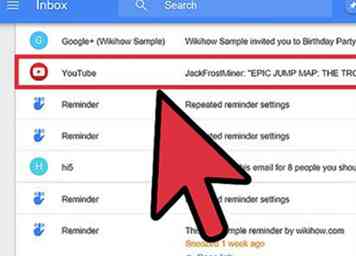 1 Trouvez l'e-mail que vous souhaitez déplacer. Vous pouvez déplacer des e-mails vers l'un de vos libellés existants, la corbeille, le spam ou créer une nouvelle étiquette.
1 Trouvez l'e-mail que vous souhaitez déplacer. Vous pouvez déplacer des e-mails vers l'un de vos libellés existants, la corbeille, le spam ou créer une nouvelle étiquette. 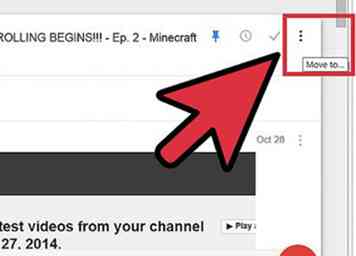 2 Cliquez sur le bouton "Move to". Cela ressemble à trois points empilés verticalement, et peut être trouvé lorsque vous survolez un message dans votre boîte de réception.
2 Cliquez sur le bouton "Move to". Cela ressemble à trois points empilés verticalement, et peut être trouvé lorsque vous survolez un message dans votre boîte de réception. 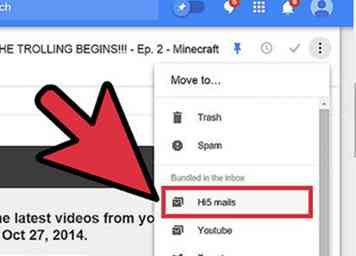 3 Sélectionnez l'étiquette à laquelle vous souhaitez déplacer le message. Vous pouvez faire défiler la liste pour voir toutes les étiquettes.
3 Sélectionnez l'étiquette à laquelle vous souhaitez déplacer le message. Vous pouvez faire défiler la liste pour voir toutes les étiquettes. 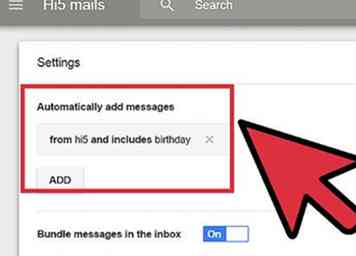 4 Modifiez les paramètres de votre étiquette. Vous pouvez changer lorsque les messages des étiquettes apparaissent dans votre boîte de réception ou s’ils apparaissent même du tout. Vous pouvez définir une étiquette pour que les messages appropriés soient ajoutés automatiquement. Vous pouvez également regrouper des étiquettes afin que tous les nouveaux messages portant cette étiquette soient regroupés en un seul endroit dans votre boîte de réception.
4 Modifiez les paramètres de votre étiquette. Vous pouvez changer lorsque les messages des étiquettes apparaissent dans votre boîte de réception ou s’ils apparaissent même du tout. Vous pouvez définir une étiquette pour que les messages appropriés soient ajoutés automatiquement. Vous pouvez également regrouper des étiquettes afin que tous les nouveaux messages portant cette étiquette soient regroupés en un seul endroit dans votre boîte de réception.